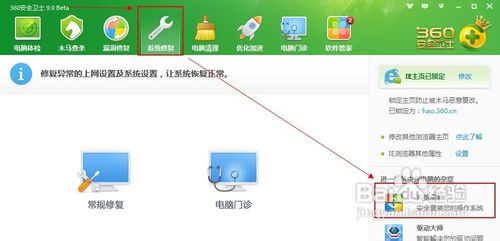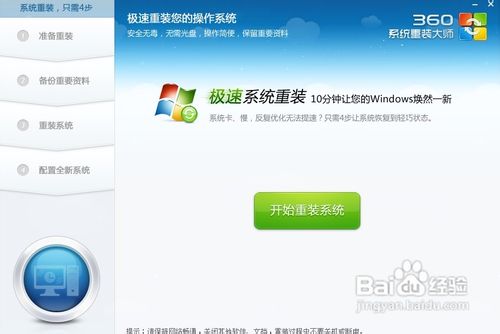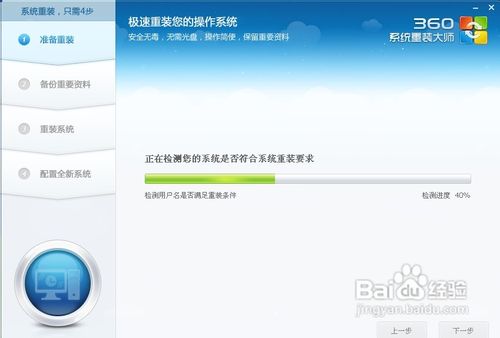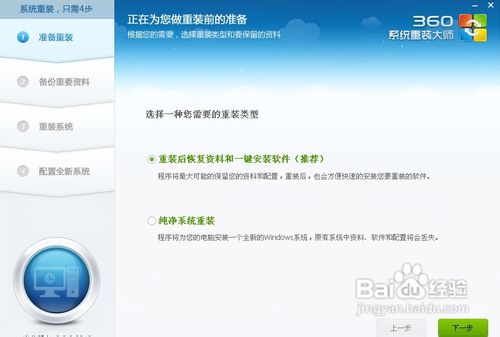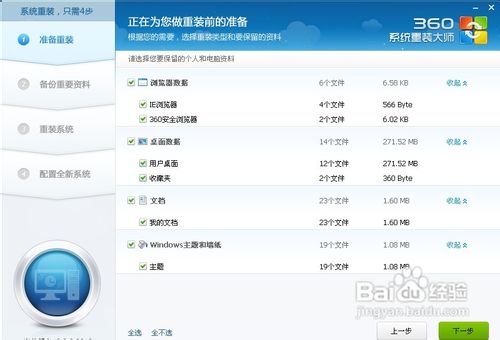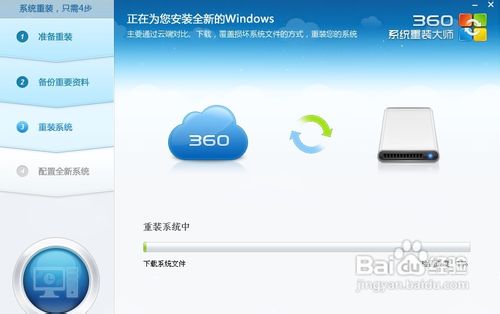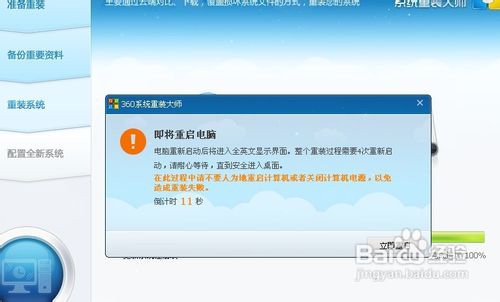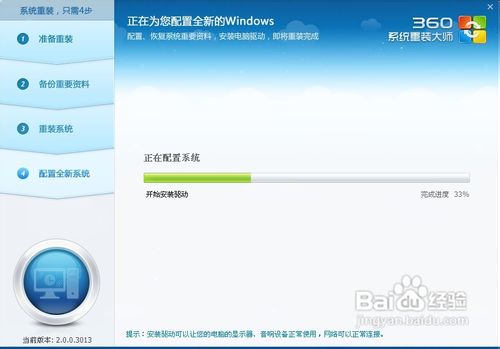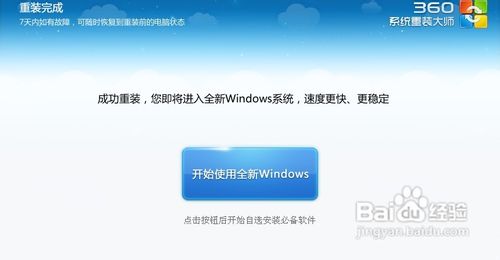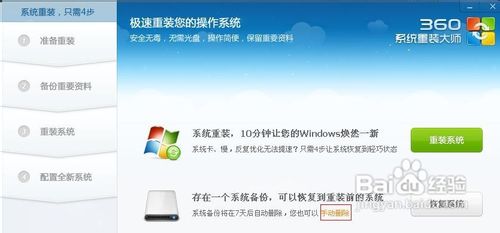360重装大师u盘版安装系统图文图文详细教程
发布时间:2022-09-05 文章来源:深度系统下载 浏览:
|
Windows XP是美国微软公司研发的基于X86、X64架构的PC和平板电脑使用的操作系统,于2001年8月24日发布RTM版本,并于2001年10月25日开始零售。其名字中“XP”的意思来自英文中的“体验(Experience)”。该系统的默认桌面背景墙纸是Bliss,一张BMP格式的照片。是拍摄的纳帕县郊外的风景,照片中包括了高低起伏的绿山及有层积云和卷云的蓝天。 有用户问小编360重装大师u盘版安装系统图文教程,360系统重装大师U盘版不惧系统崩溃,超强电脑系统重装。一款定制的系统独立于WINDOWS之外,全新的界面给你极致清爽的体验,超强的修复功能,可以强力拯救濒危系统。是一款制作U盘启动盘的工具,制作完成后可以用来重装安装系统,其过程于使用光盘装系统类似,而且比光盘安装更简捷,重装的速度很快,那下面就让小编为大家介绍360重装大师u盘版安装系统图文教程吧。 首先是要在电脑上安装360系统重装大师。安装的方法我推荐两种,第一种是进入360系统重装大师官方网站下载。第二种:如果您电脑安装了360安全卫士9.0可以根据下图的方法找到360系统重装大师。
360重装大师u盘版安装系统图文教程图1 接下来我们启动360系统重装大师。大家能够看到,下图中给出了重装系统的4个步骤。我们点击开始重装系统。
360重装大师u盘版安装系统图文教程图2 这时候它会检测您是否符合安装条件。提醒大家360系统重装大师是不能把XP版本的系统装成win7版本的。这点很不爽。
360重装大师u盘版安装系统图文教程图3 接下来该选择重装类型了。总共有两个选择,第一是重装后恢复资料和一键安装软。官方推荐的是这种。但是我个人体验不是很好,重装软件的时候感觉很慢(不知道什么原因。)我个人建议用其他方法进行备份。为了给大家演示,我选择第一种。
360重装大师u盘版安装系统图文教程图4 接下来是选择要保留的个人和电脑资料。可以直接选择下一步,也可自定义。
360重装大师u盘版安装系统图文教程图5 接下来根据提示就点下一步就好了,系统开始重装了。剩下的就需要等待了。这个时候您可以喝杯咖啡。听听音乐,静静的等待它装完吧,全程大概用时,几分钟,这要根据您电脑备份资料的多少而定。
360重装大师u盘版安装系统图文教程图6 好了,进度完成了,现在需要重新启动电脑。点击立即重启。
360重装大师u盘版安装系统图文教程图7 进入到这一步的时候一定要选择第一项,否则的话,就会进入到重装系统之前的状态了。
360重装大师u盘版安装系统图文教程图8 现在正在配置系统。我们需要做的还是等待。
360重装大师u盘版安装系统图文教程图9 好了大功告成。一个崭新的系统呈现在我们面前了。
360重装大师u盘版安装系统图文教程图10 点击开始使用全新的WINDOWS。把我们备份的软件重新安装。至此重装系统就结束了。体验一下您的新系统吧。
360重装大师u盘版安装系统图文教程图11 如果发现重装系统后您的C盘变小了。没关系,这是因为360系统重装大师在您的C盘中进行了一个备份。在7天内您可以随时恢复到重装系统之前的状态。如果您不打算恢复原来的状态了可以点击下图中的手动删除选项将其删除。
360重装大师u盘版安装系统图文教程图12 以上就是小编为大家推荐的360重装大师u盘版安装系统图文教程,360重装大师u盘版安装系统图文教程到这里也全部结束了,相信大家通过上面小编为大家介绍的360重装大师u盘版安装系统图文教程都有一定的了解了吧,如果大家还想了解更多的资讯敬请关注魔法猪官网吧。 Windows XP服役时间长达13年,产生的经济价值也较高。据评测机构StatCounter的统计,2017年1月,在中国范围内,该系统的占有率为17.79%。主要原因是“习惯XP系统”而不愿意对其升级。 部分杀毒软件推出了诸如“XP盾甲”之类的服务,以提高系统安全性。 |
相关文章
上一篇:xp系统之家纯净版sp3下载